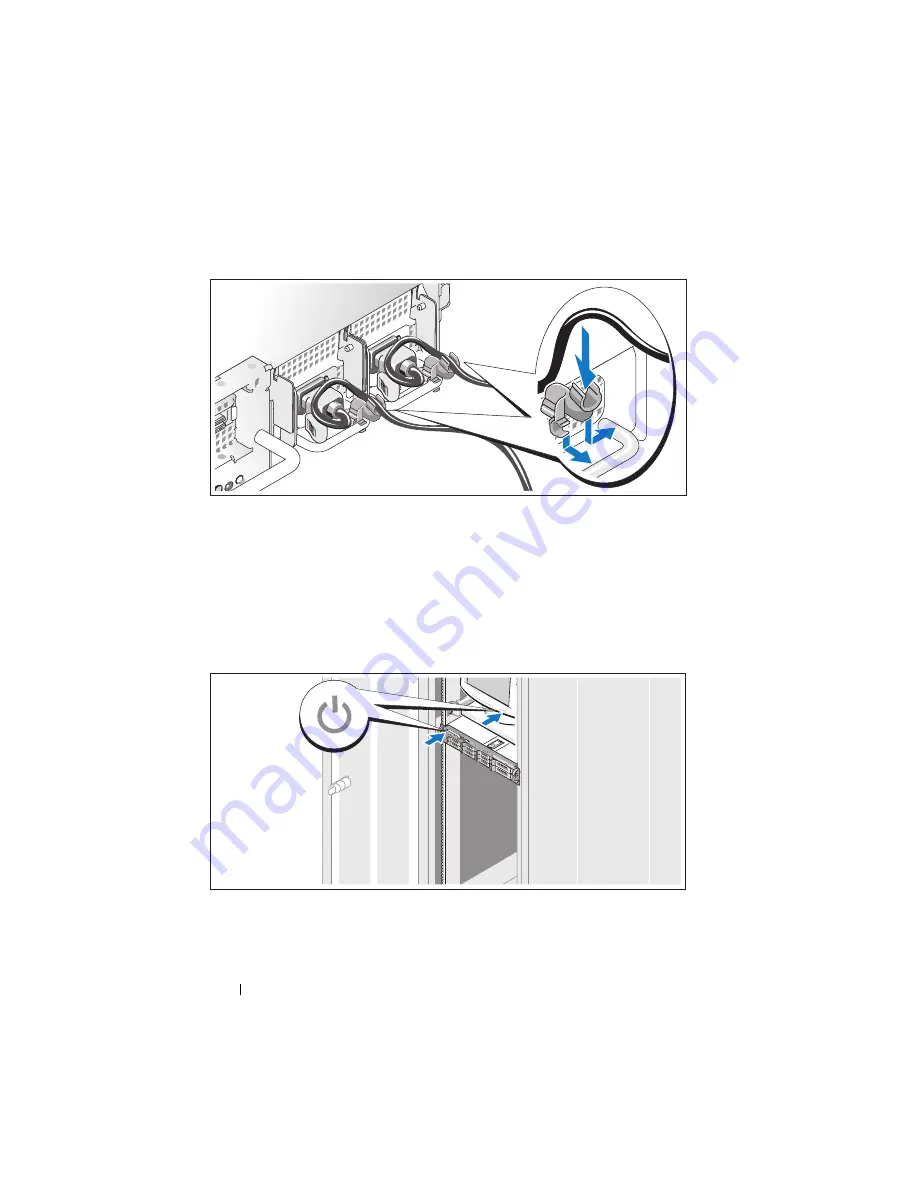
94
Rozpoczęcie pracy z systemem
Zamocuj wspornik podtrzymujący kabel zasilania
Podłącz wspornik podtrzymujący kabel zasilania do prawego węzła na uchwycie
zasilacza. Utwórz na kablu zasilacza pętlę w taki sposób, jak pokazano na ilustracji,
i przymocuj ją do zacisku kabla na wsporniku. Powtórz te czynności dla drugiego
zasilacza.
Teraz podłącz drugą końcówkę tych kabli do uziemionego gniazdka elektrycznego lub
oddzielnego źródła zasilania, np. do zasilania bezprzerwowego (UPS) lub do jednostki
rozdziału zasilania (PDU).
Włącz komputer
Włącz komputer i monitor (opcjonalnie).
Naciśnij przyciski zasilania komputera i monitora. Powinny zaświecić się wskaźniki
zasilania. Wyreguluj ustawienia monitora aż do uzyskania odpowiedniego obrazu.
Summary of Contents for PowerVault 500 Series
Page 2: ......
Page 3: ...Dell PowerVault 500 Systems Getting Started With Your System Model EMS01 ...
Page 6: ...4 Contents ...
Page 19: ...Systémy Dell PowerVault 500 Začínáme se systémem Model EMS01 ...
Page 22: ...20 Obsah ...
Page 34: ...32 Začínáme se systémem ...
Page 35: ...Systèmes Dell PowerVault 500 Guide de mise en route Modèle EMS01 ...
Page 38: ...36 Sommaire ...
Page 53: ...Dell PowerVault 500 Systeme Erste Schritte mit dem System Modell EMS01 ...
Page 56: ...54 Inhalt ...
Page 69: ...Συστήµατα Dell PowerVault 500 Τα πρώτα βήµατα µε το σύστηµά σας Μοντέλο EMS01 ...
Page 72: ...70 Περιεχόµενα ...
Page 86: ...84 Τα πρώτα βήµατα µε το σύστηµά σας ...
Page 87: ...Systemy Dell PowerVault 500 Rozpoczęcie pracy z systemem Model EMS01 ...
Page 90: ...88 Spis treści ...
Page 102: ...100 Rozpoczęcie pracy z systemem ...
Page 103: ...Системы Dell PowerVault 500 Начало работы с системой Модель EMS01 ...
Page 106: ...104 Содержание ...
Page 119: ...Sistemas Dell PowerVault 500 Procedimientos iniciales con el sistema Modelo EMS01 ...
Page 122: ...120 Contenido ...
Page 149: ...138 תוכן book book Page 1 Wednesday September 26 2007 4 28 PM ...
















































